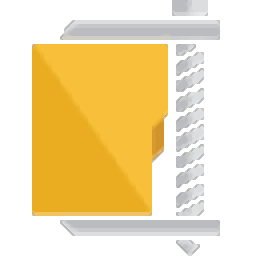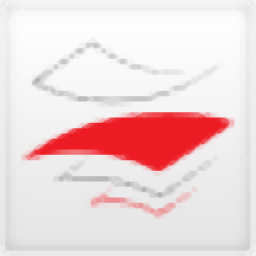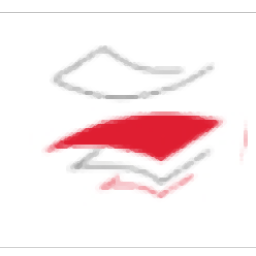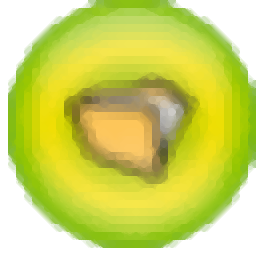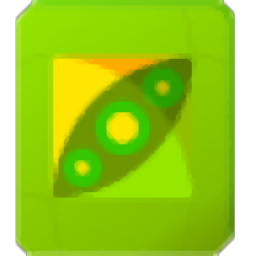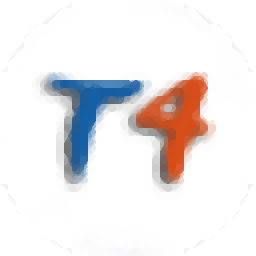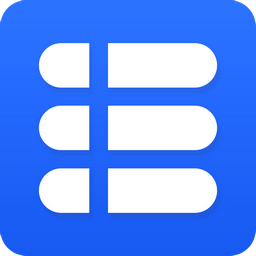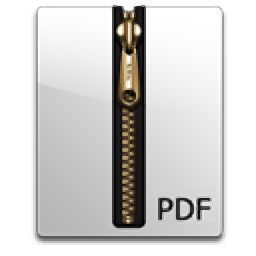
PDFZilla PDF Compressor(PDF压缩工具)
v5.3.0大小:15.1 MB 更新:2023/03/18
类别:压缩解压系统:WinXP, Win7, Win8, Win10, WinAll
分类分类
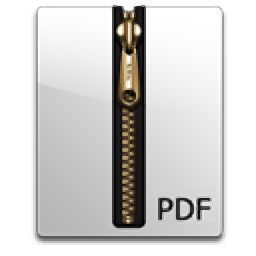
大小:15.1 MB 更新:2023/03/18
类别:压缩解压系统:WinXP, Win7, Win8, Win10, WinAll
PDFZilla PDF Compressor是一款简单易用的PDF压缩工具,软件旨在帮助您将大型PDF文件或者批量的PDF文件压缩为更小的体积,从而以更小的空间存储或者上传,其具备了整洁的用户界面,添加PDF文件到压缩列表后,可以根据自己的需要选择与设置PDF的类型、DPI、压缩质量等参数,从而能能够帮助用户获得最佳的压缩效果,值得一提的是,压缩质量越低、图片清晰度以及各方面效果会越低,但是文件会越小,您可以根据实际的需要来调整,有需要的朋友赶紧下载吧!
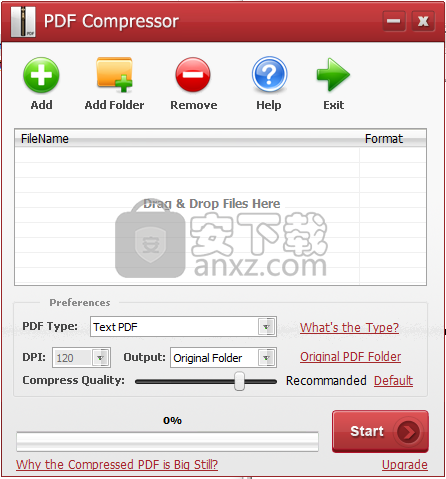
PDF Compressor能够帮助用户将PDF文件压缩为更小的文件,从而便于以更小的体积经常存储或上传。
您可以添加多个PDF文件或直接添加整个PDF文件夹。
支持文本PDF与扫描PDF两种文本模式,满足不同用户的需求。
可以自定义设置图片的DPI,从而通过压缩图片获得更小的体积。
支持设置压缩质量,您可以根据压缩需要进行调整。
批量压缩:可以帮助用户将PDF压缩为更小的文件
文本PDF:由文本文件创建,您可以在PDF阅读器中选择文本。
扫描的PDF:由图像/扫描仪制成,您无法在PDF阅读器中选择文本。
简单易用:虽然界面不支持中文,但是仅有简单几个选项,易于理解与使用。
进度查看:可以查看文件的转换进度。
1、双击安装程序进入PDF Compressor安装向导,单击【next】。
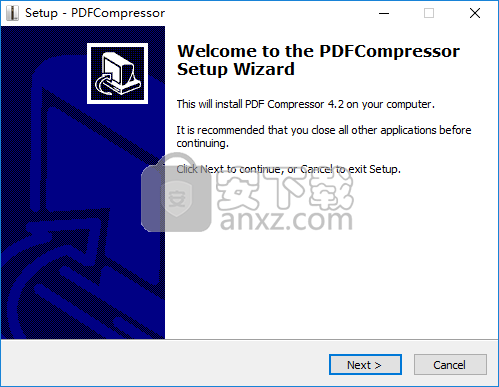
2、选择安装位置,可以选择默认的C:\Program Files (x86)\PDF Compressor。
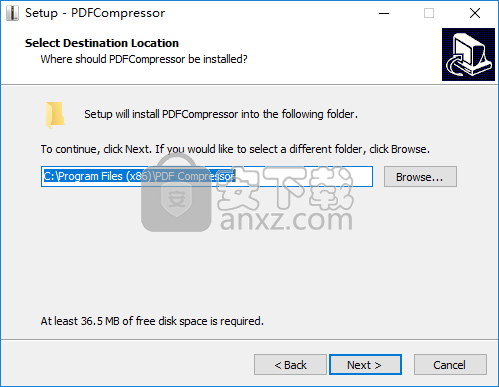
3、选择开始菜单文件夹,用户可以选择默认的PDF Compressor。
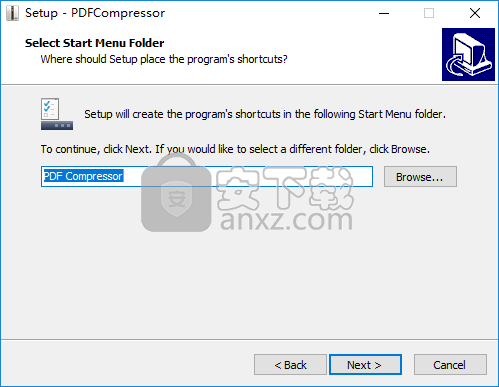
4、选择附加任务,勾选Create a desktop icon以及Create a Quick Launch icon的选项
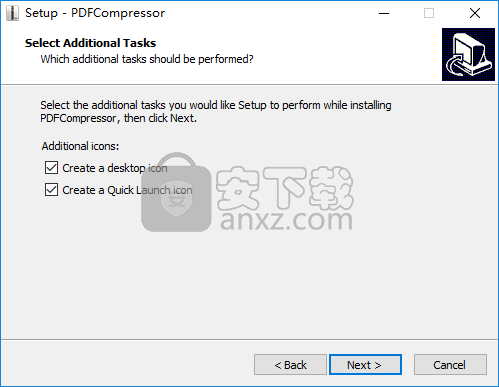
5、准备安装,点击【install】开始进行安装。
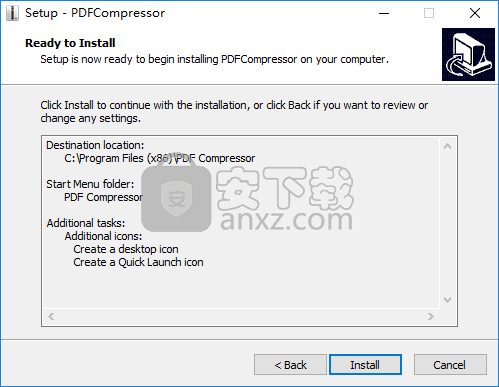
6、弹出如下的PDF Compressor安装成功的提示,点击【finish】完成安装。
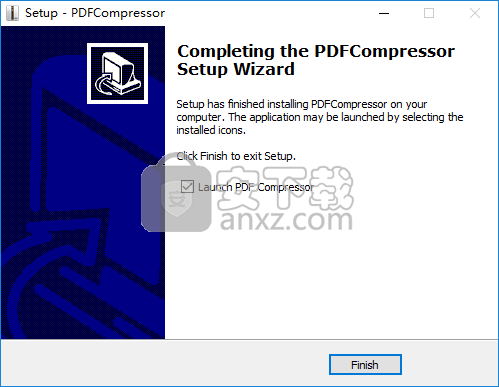
1、运行PDF Compressor,进入如下所示的软件主界面,如下图所示。
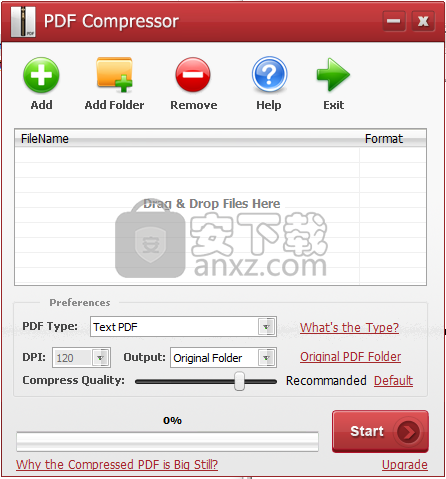
2、点击【upgrade】按钮,进入注册界面,输入以下的注册码,然后点击【OK】。
注册码:A6OT9DRLO7W7928
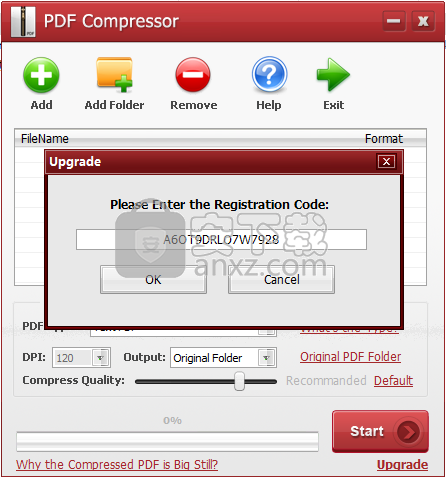
3、弹出如下的“Register Successfully! Please restart program.”的激活成功提示,点击【确定】。
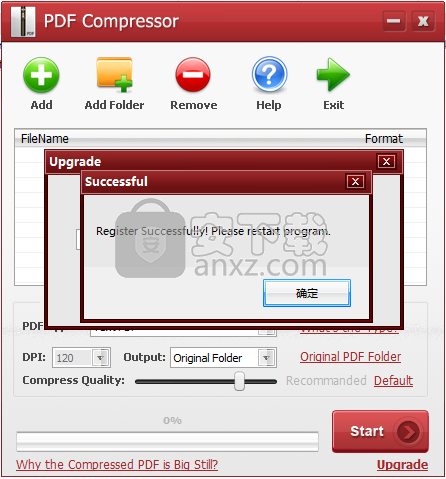
4、点击【add】按钮,然后添加要压缩的PDF文件。
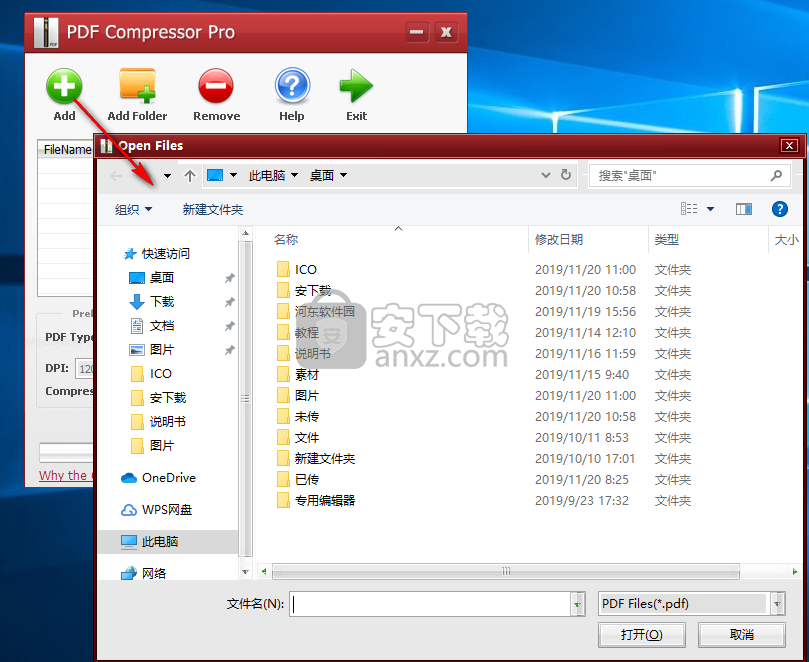
5、用户可以自定义PDF类型、PDI、输出文件夹、压缩质量等参数。
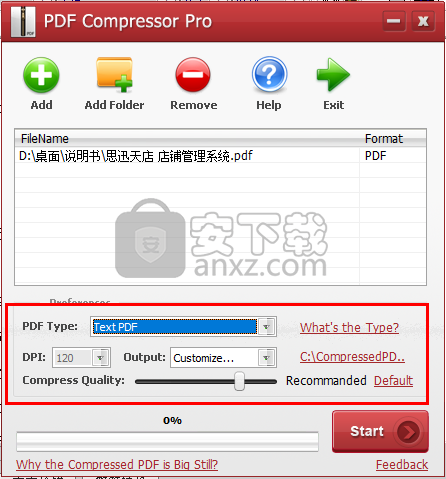
6、点击【start】按钮即可进行压缩。
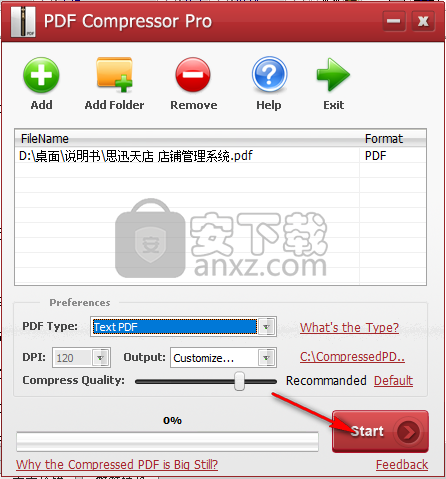
7、压缩完成后,自动打开压缩后的输出文件夹,即可开始使用。
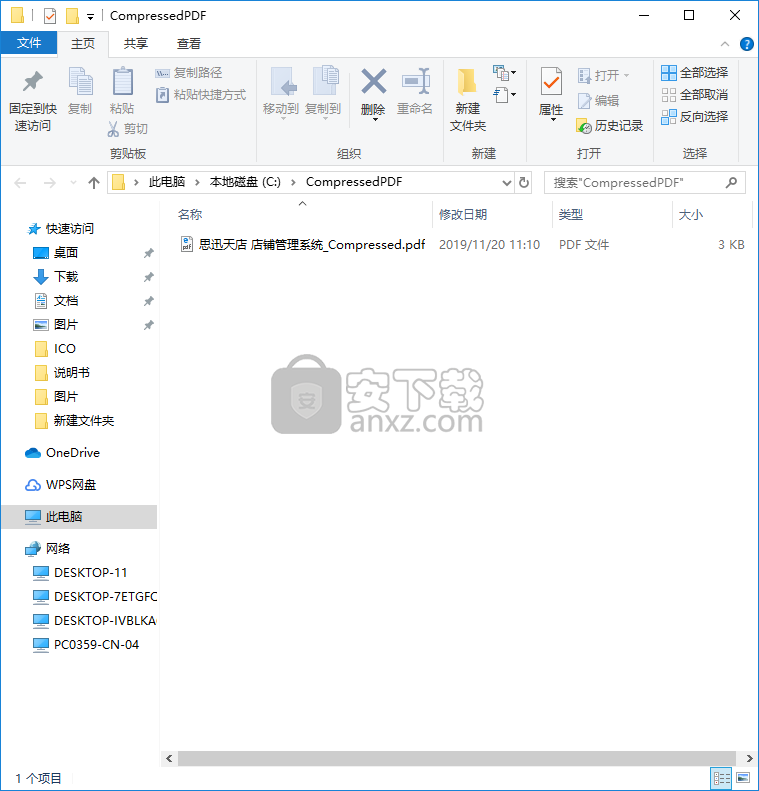
为什么压缩的PDF文件仍然很大或更大?
文字PDF
创建后,许多文本PDF文件已被压缩。因此文件大小无法再减小。
扫描的PDF
首先,请检查您的PDF文件是否已扫描为PDF。扫描的PDF文档是由图像制成的,因此程序可以对其进行压缩。如果PDF文件是文本PDF,但您选择了“ PDF类型”作为“扫描的PDF”,则压缩器将无法正常工作并使文件变大。
另一个原因可能是PDF文件已经被压缩。PDF文件被压缩后,就不能再压缩两次。
为什么压缩的PDF页面模煳(扫描的PDF)?
请检查压缩质量和DPI值。如果这两个值太低,则压缩的PDF文件将无法保持良好的质量。尝试将压缩质量提高到75%以上,并将DPI设置为120。
360压缩 压缩解压14.84 MBv4.0.0.1530
详情2345好压电脑版 压缩解压34.85 MBv6.5.1.11213 官方PC版
详情奇客压缩宝 压缩解压149.73 MB3.9.9
详情金舟ZIP解压缩 压缩解压74.58 MB2.0.7
详情Bandzip(多功能压缩文件存档器) 压缩解压10.75 MB7.32
详情Ziperello 压缩解压0.91 MB2.1
详情2345好压(HaoZip) 压缩解压34.8 MBv6.5.1.11205 官方PC版
详情Winrar压缩助手 压缩解压3.56 MBv6.2.2.0
详情WinRAR烈火汉化版 压缩解压3.32 MBv6.10 专业版
详情PowerArchiver(文件压缩工具) 压缩解压57.1 MBv2017
详情Ashampoo ZIP Pro 3(阿香婆压缩软件) 压缩解压78.0 MBv3.0.30 中文(附安装教程)
详情bandizip Enterprise(文件压缩解压软件) 压缩解压8.30 MBv7.0.2 中文
详情winmount 32&64位 压缩解压7.18 MBv3.4 绿色版
详情Batch Word Shrink Compactor 2020(word文档压缩软件) 压缩解压5.98 MBv2020.12.502.2633 破解
详情ORPALIS PDF Reducer(文件压缩与解压工具) 压缩解压30.48 MBv3.1.14
详情freearc(压缩解压软件) 压缩解压7.5 MBv0.666 中文版
详情orpalis pdf reducer(pdf瘦身工具) 压缩解压17.0 MBv3.0
详情pdfshrink(pdf压缩工具) 压缩解压5.6 MBv4.5
详情WinArchiver v4.5 中文 压缩解压3.00 MB
详情bitser(exe文件解压缩软件) 压缩解压2.8 MBv1.4 中文版
详情WinRAR烈火汉化版 压缩解压3.32 MBv6.10 专业版
详情zip password tool(Zip密码暴力工具) 压缩解压0.5 MBv2.3 暴力
详情WinRAR64位中文版 压缩解压3.48 MBv6.10 Beta2
详情universal extractor(万能解包工具) 压缩解压28.1 MBv2.0.0.0 中文绿色版
详情WinZip 压缩解压92.8 MBv23.0.13431 简体中文
详情ArcThemALL(应用程序解包工具) 压缩解压1.6 MBV5.1 绿色汉化版
详情迅捷压缩 压缩解压1.49 MBv1.0.6.1 官方版
详情快压 压缩解压12.87 MBv3.2.3.8 官方版
详情360压缩 压缩解压14.84 MBv4.0.0.1530
详情Bandizip Enterprise中文(zip解压缩) 压缩解压7.33 MBv7.04 绿色免安装版
详情WinRAR扁平化主题皮肤 Glyfz2.0 压缩解压0.03 MB
详情2345好压(HaoZip) 压缩解压34.8 MBv6.5.1.11205 官方PC版
详情WinRAR v6.02 烈火汉化美化中文版 压缩解压3.38 MBv6.02 正式版
详情ultimate zip cracker(zip密码工具下载) 压缩解压7.3 MBv9.0 中文免费版
详情7-Zip 压缩解压1.08 MBv19.00 中文美化版
详情文件压缩利器 7-Zip 18.01 简体中文版 压缩解压0.8 MB
详情万能压缩软件 压缩解压8.60 MBv1.2.7 免费版
详情WinMount 3.5.1018 简体中文去广告版 压缩解压3.00 MB
详情unyaffs2 for windows版(img解压工具) 压缩解压0.91 MB免费版
详情RaR 批量压缩解压工具 压缩解压0.01 MB
详情360压缩 压缩解压14.84 MBv4.0.0.1530
详情快压 压缩解压12.87 MBv3.2.3.8 官方版
详情PeaZip(多平台解压缩软件) 压缩解压8.45 MBv8.2.0
详情极光压缩 压缩解压3.97 MBv2.0.1.1078 正式版
详情金舟ZIP解压缩 压缩解压74.58 MB2.0.7
详情WinRAR64位中文版 压缩解压3.48 MBv6.10 Beta2
详情2345好压(HaoZip) 压缩解压34.8 MBv6.5.1.11205 官方PC版
详情WINRAR批量压缩助手 压缩解压3.08 MBv6.1.0.0 绿色版
详情赤兔图片压缩 压缩解压5.9 MBv1.9.19.13
详情Ziperello 压缩解压0.91 MB2.1
详情